Découvrez comment migrer facilement vers Google Messages si vous êtes utilisateur de Verizon Message+. Ce guide pratique met en avant des conseils essentiels pour profiter pleinement des fonctionnalités modernes de messagerie, tout en assurant une transition fluide. Ne manquez pas l’opportunité d’améliorer votre expérience de communication !
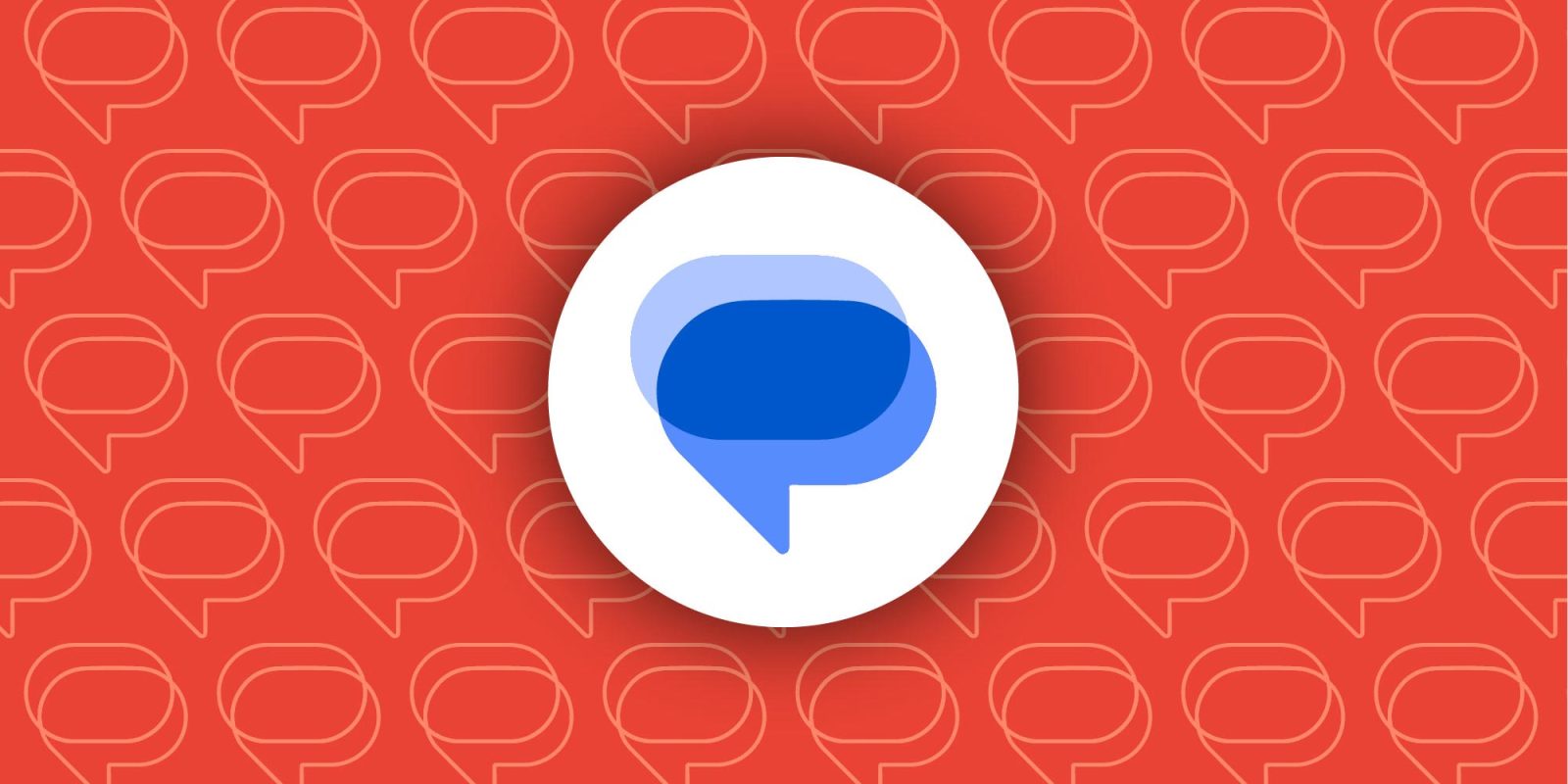
La fermeture de l’application Message+ de Verizon approche à grands pas, et Google a publié un guide utile pour aider les utilisateurs à effectuer la transition vers son application Messages.
En annonçant l’arrêt de Message+, Verizon a clairement indiqué que Google Messages serait son application de remplacement recommandée.
Navigation et fonctionnalités
Google fournit des instructions pour certaines fonctionnalités ainsi que pour certaines tâches courantes. Pour accéder à la page des détails d’une conversation, il suffit de sélectionner une conversation puis de toucher le nom ou l’image en haut de l’écran.
- Changer les couleurs de fond et des bulles : Appuyez sur Changer les couleurs.
- Configurer une sonnerie différente pour une conversation : Allez dans Notifications > Sélectionner un son pour choisir un autre son.
- Silencier les conversations encombrantes : Accédez à Notifications > Sélectionner Silencieux pour désactiver les notifications de cette conversation.


Personnalisation de l’application
Une autre option de personnalisation inclut le zoom avec pincement pour ajuster la taille de la police (qui peut être désactivé dans les paramètres). Pour sélectionner un thème, allez dans Paramètres de Messages > Choisir un thème, où vous pouvez choisir entre : Clair, Sombre ou par défaut du système.
Google a récemment annoncé la possibilité d’éditer votre nom et votre photo de profil, qui sera bientôt disponible pour tous les utilisateurs.
Éclaircissements et astuces
Le guide vise également à corriger certaines idées reçues sur Google Messages. Il est essentiel de noter que l’application fonctionne avec les données mobiles et le Wi-Fi, et que le fonctionnement similaire à celui des favoris se fait grâce au pinning des conversations en haut de la liste de messages. Depuis la page d’accueil, il suffit d’appuyer longuement sur la conversation que vous souhaitez garder en haut, puis de cliquer sur « épingler ».
Pour transférer des messages, il suffit de maintenir le message enfoncé, puis de taper sur le menu à trois points en haut à droite. Vous pouvez également programmer des messages à envoyer ultérieurement en entrant un texte dans le champ de composition et en maintenant enfoncé le bouton d’envoi. Le menu « plus » vous offre l’option “Programmer l’envoi”.
Enregistrement des médias
Concernant la cuisine des images, il est important de savoir que :
Les photos et vidéos ne sont pas automatiquement enregistrées dans Google Messages, contrairement à Verizon Message+. Vous pouvez sauvegarder manuellement des médias sur votre appareil en appuyant longuement sur la photo pour la sélectionner, puis en cliquant sur l’icône de téléchargement.
FTC : Nous utilisons des liens d’affiliation générant des revenus.Plus d’infos.
Comment changer les couleurs de fond et des bulles ?
Touchez sur Changer les couleurs.
Comment définir un son de notification différent pour une conversation ?
Touchez sur Notifications > Sélectionner le Son pour choisir un son différent.
Comment mettre en sourdine des conversations encombrées ?
Touchez sur Notifications > Sélectionner Silencieux pour muer la conversation.
Comment sauvegarder des images dans Google Messages ?
Les photos et vidéos ne sont pas automatiquement sauvegardées. Vous pouvez sauvegarder manuellement les médias en appuyant longuement sur la photo pour la sélectionner, puis en touchant l’icône de téléchargement.

Bonjour, je m’appelle Arthur et j’ai 37 ans. Cadre supérieur dans l’administration, je suis passionné par la gestion et l’organisation. Bienvenue sur mon site web où je partage mon expérience et mes conseils en matière de leadership et de management.













